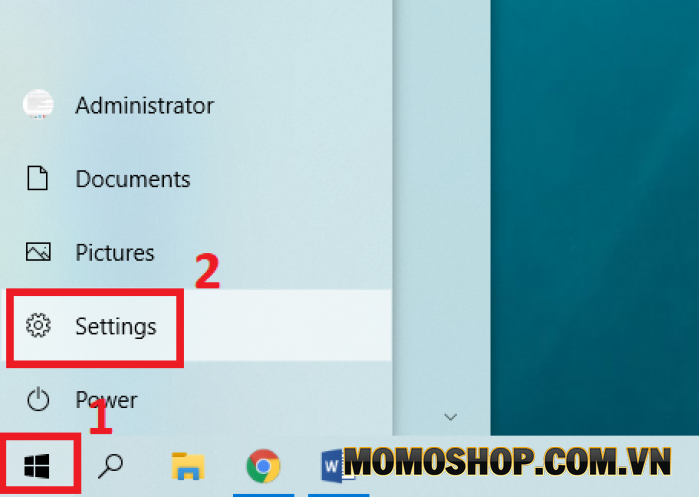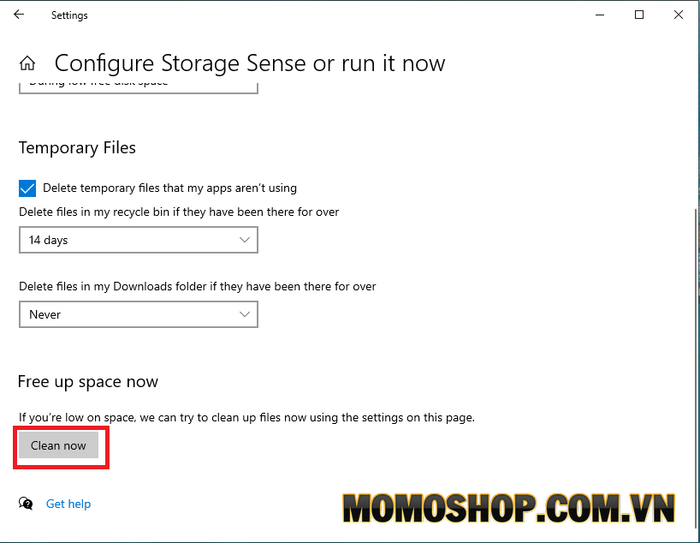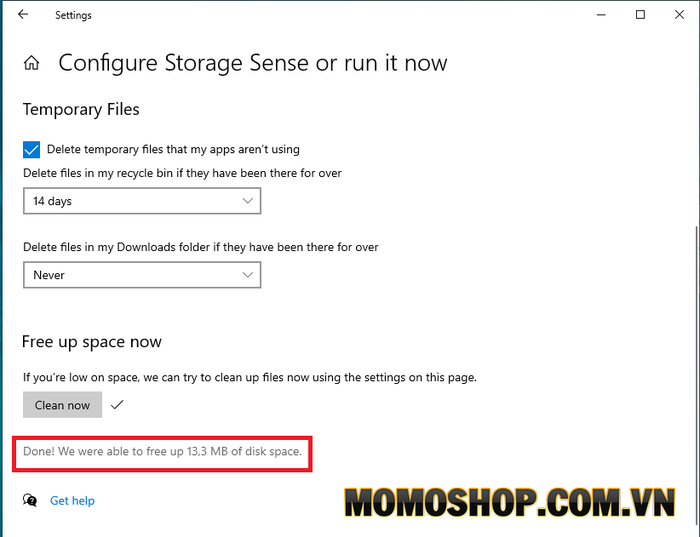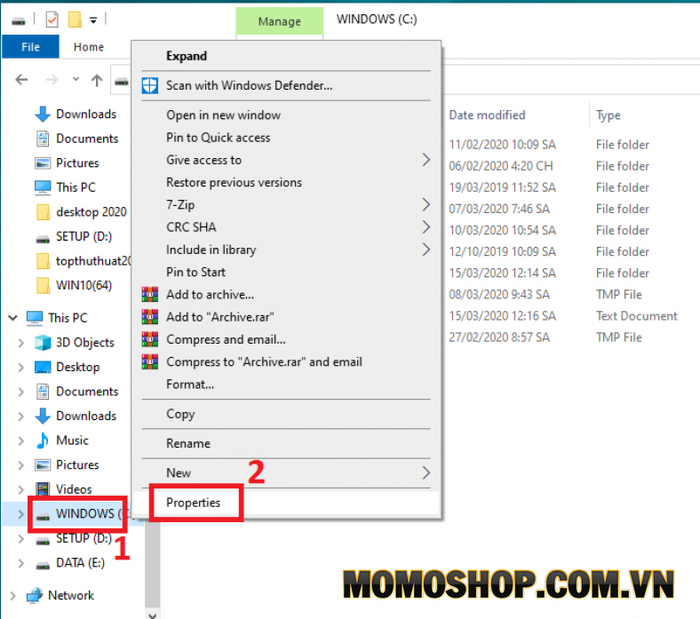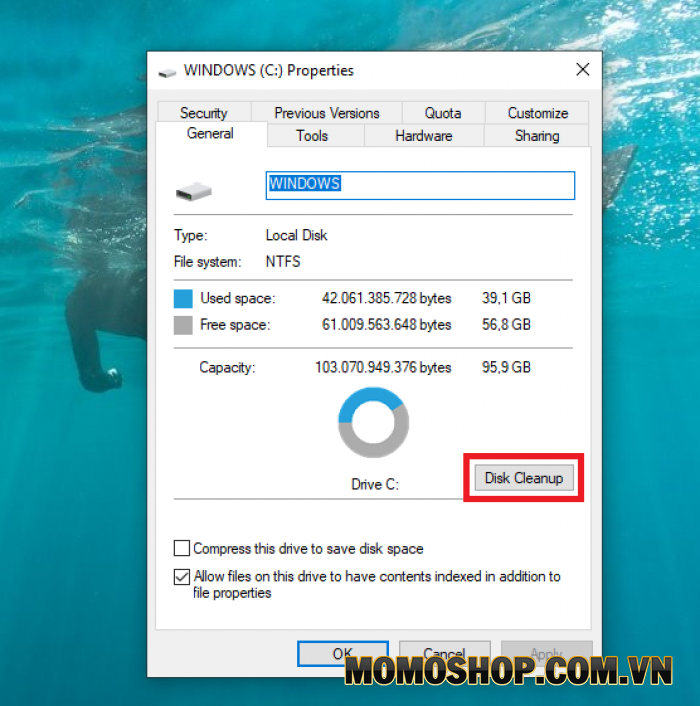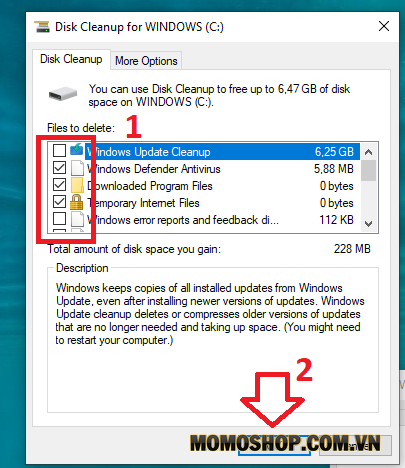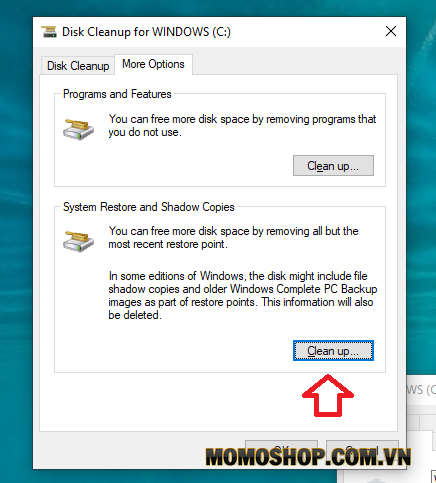“PHẦN MỀM” Dọn Dẹp Windows 10 Sạch Rác Khi Update
Nâng cấp là điều cần thiết để làm cho máy tính chạy ổn định hơn, cũng như có được các tính năng mới từ nhà cung cấp dịch vụ. Tuy nhiên, sau khi thực hiện Upgrade, máy tính của bạn vẫn sẽ giữ lại các tệp hệ điều hành cũ để chúng tôi khôi phục nếu có sự cố. Cũng có những dữ liệu khác, nhưng đó là một vấn đề với các máy có cấu hình hạn chế.
Để dọn dẹp Windows 10 của bạn sạch hơn và tối ưu hơn, bộ nhớ của ổ cứng được mở rộng, bạn cần dọn sạch tệp rác cho nó. Ở đây tôi sẽ hướng dẫn bạn cách thực hiện trên PC hoặc Laptop.
1. Dọn dẹp máy tính bằng tính năng Storage Sense của Windows
Bước 1. Trước tiên, bạn mở Settings máy tính Windows 10 bằng cách nhấn Windows + L, (hoặc bạn bấm Start, sau đó chọn Settings)
Bước 2. Trong cửa sổ Cài đặt hệ thống xuất hiện trong thời gian ngắn, nhấp vào System => sau đó nhấp vào Storage.
Tại đây, nhấp vào Configure Storage Sense or run it now.
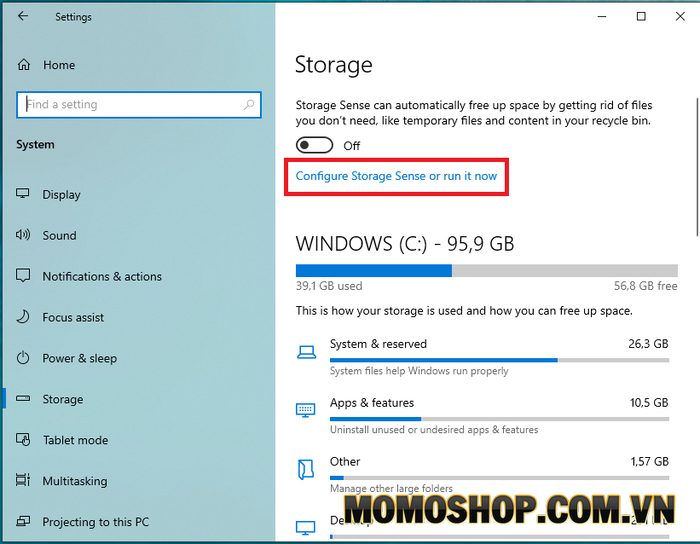
Bước 3. Một cửa sổ mới xuất hiện, bật Storage Sense từ Tắt sang Bật. Sau đó chọn thời gian để tự động dọn sạch dữ liệu dư thừa trong phần Run Storage Sense như bên dưới.

Bước 4. Tiếp tục chọn phần Xóa dữ liệu ứng dụng không sử dụng và thời gian để tự động dọn sạch thùng rác và tải xuống các tệp trong 2 hộp bên dưới.
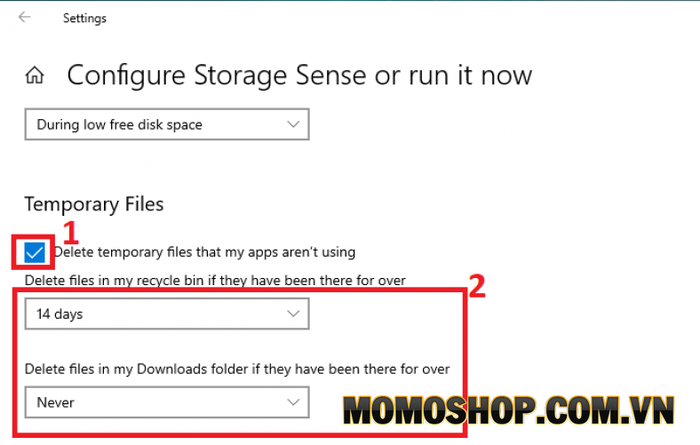
- Xem thêm: “NHANH CHÓNG” Sửa Lỗi Explorer.EXE Giúp Tăng Tốc Windows 10
2. Dọn dẹp máy tính sử dụng tính năng Free up space now
Bước 1. Cũng trong cửa sổ Storage, nhấp vào Clean now trong Free up space now như hình bên dưới.
Bước 2. Quét dữ liệu dư thừa và các tệp sao lưu sẽ diễn ra và sẽ tự động bị xóa sau đó.
Kích thước tập tin bị xóa cũng được hiển thị ngay bên dưới.
3. Sử dụng tính năng Disk Cleanup
Bước 1. Bạn mở file Explorer bằng cách nhấn Windows + E, sau đó nhấp chuột phải vào ổ lưu trữ hệ điều hành (thường là ổ C) và nhấp vào Properties.
Bước 2. Một cửa sổ mới sẽ xuất hiện, nhấp vào Disk Cleanup.
Bước 3. Tiếp theo, chọn tệp dữ liệu bạn muốn xóa, sau đó bấm OK.
Bước 4. Tiếp theo, chuyển sang tab More Options => bấm Clean up trong System Restore and Shadow Copies nếu bạn muốn xóa toàn bộ điểm khôi phục hệ thống nhưng vẫn giữ phiên bản mới nhất.
4. Lời kết
Trên đây là những cách để xóa tất cả dữ liệu dư thừa và không cần thiết của máy tính Windows 10 sau khi bạn nâng cấp lên phiên bản mới hơn. Bằng cách này, máy tính của bạn sẽ đạt được hiệu suất cao và có nhiều không gian lưu trữ dữ liệu hơn.
Bạn có thể lặp lại các thao tác như vậy trong quá trình sử dụng để giúp máy tính chạy nhanh hơn. Bên cạnh đó, nếu bạn biết cách làm tốt hơn, đừng ngần ngại chia sẻ cho mọi người biết và áp dụng!
Xem thêm: Thắt lưng nam thời trang là phụ kiện không thể cho những anh chàng đam mê công nghệ nhé